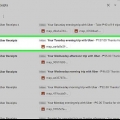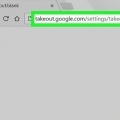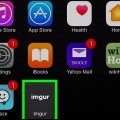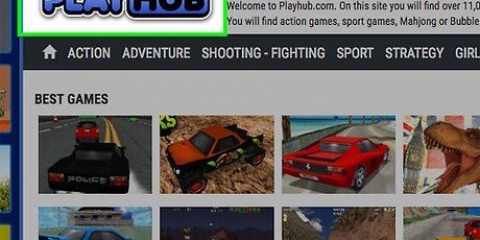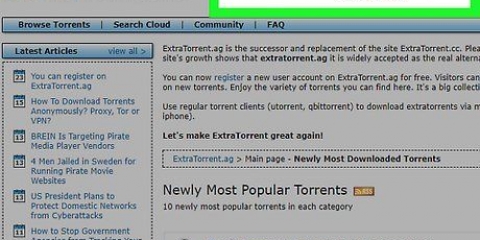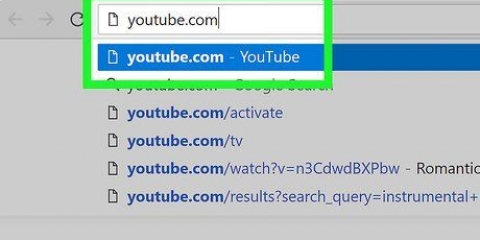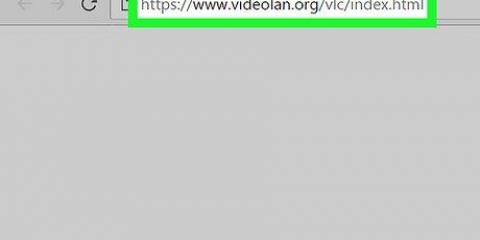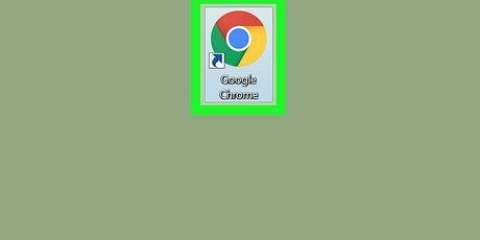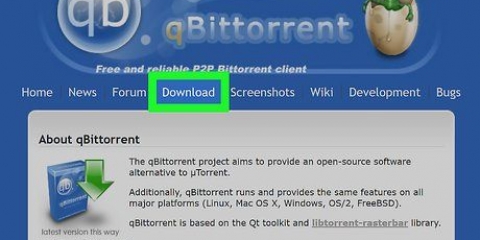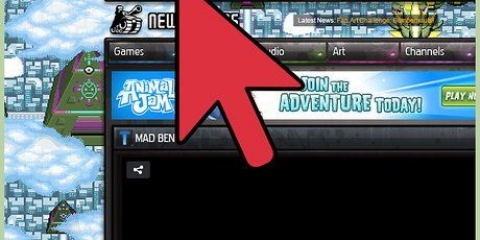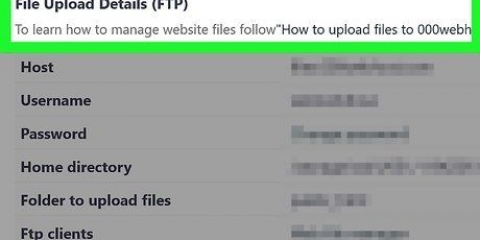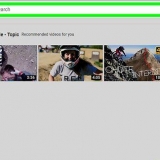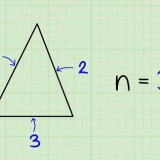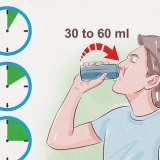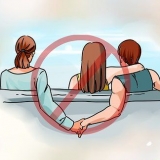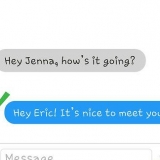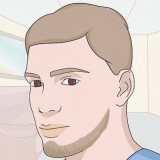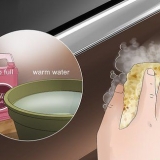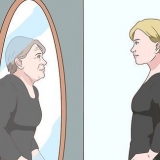Du kan också se dina kvitton i Uber-appen genom att trycka på ☰ för att öppna sidofältsmenyn, trycka på "Dina resor", välja en resa och sedan trycka på "Kvitto". 


gmail:, Klicka på ikonen som ser ut som en skrivare i det övre högra hörnet av e-postmeddelandet. Syn:, Öppna e-postmeddelandet, högerklicka på texten och klicka på "Skriv ut". Apple Mail:, Klicka på "Arkiv" i menyraden och klicka sedan på "Exportera till PDF". 

Ladda ner uber-kvitton
Den här wikiHow lär dig hur du laddar ner Uber-kvitton. När en resa avslutas skickas kupongen automatiskt till den e-postadress som är kopplad till ditt konto. Du kan se kvitton i Uber-appen eller logga in på ryttare.uber.com för att skicka ett kvitto till din e-post igen.
Steg
Del 1 av 2: Få kvitto via e-post

1. Gå tillhttps://ryttare.uber.se/ i en webbläsare.Du kan använda vilken webbläsare som helst på din dator eller mobila enhet.

2. Logga in på Uber. Använd e-postadressen eller telefonnumret och lösenordet som är kopplat till ditt Uber-konto för att logga in.

3. Knacka på☰.Det finns i det övre vänstra hörnet på mobilsidan. Visar sidofältsmenyn. Om du tittar på webbplatsen på en dator behöver du inte klicka på den här knappen. Sidofältsmenyn finns redan till vänster.

4. Tryck eller klickaMina turer.Detta är det första alternativet i menyn till vänster. Den visar alla turer du har gjort.

5. Välj en resa. Tryck eller klicka på den resa du vill ha ett kvitto på.

6. Tryck eller klickaSkicka igen.Ett kvitto på resan kommer att skickas till din e-post igen.
Del 2 av 2: Ladda ner kvittot som PDF

1. Kolla din mail.Uber-kvitton skickas som e-post.

2. Öppna kvittot. Kontrollera din skräppost eller skräppost om du inte ser Uber-kvittot i din e-post.

3. Klicka på utskriftsknappen. Utskriftsknappen skiljer sig beroende på vilken e-postapp du använder.

4. Ändra skrivaren till PDF. För att göra detta, i Gmail, klicka på "Ändra" bredvid destinationen. I Outlook använder du rullgardinsmenyn för att välja ditt PDF-exportprogram.

5. Klicka påAtt skriva ut.Detta kommer att spara e-postmeddelandet som en PDF.
Оцените, пожалуйста статью